Ако искате повече да върви в крак в офиса, горещи клавиши - просто незаменим инструмент. Научете основните комбинация за Windows и Mac, Microsoft Office програми, браузър Chrome и Gmail.
Основна Mac горещи клавиши

Mac през последните няколко години са често срещано явление в офиси. Ако искате да го използвате до максимум, опитайте няколко клавишни комбинации.
1. Command + W - за да затворите прозореца.
2. Ctrl + Shift +? - отворете менюто "Помощ".
3. Command + Shift + 3 - да направите екранна снимка.
4. Ctrl + Ctrl + D - да се знае дефиницията на избраната дума.
5. Command + Shift + T - отваряне на последно затворения раздел.
6. Ctrl + Tab - превключвате между отворени програми.
7. Command + Space бар - търсене на файлове на вашия компютър с помощта на светлината на прожекторите.
8. Shift + бутон + Ctrl власт - да превключите компютъра в режим на заспиване.
9. Ctrl + Alt + Ctrl + 8 - обърнете цветовете на екрана.
10. Ctrl + Alt + Ctrl + Eject - изключете компютъра бързо.
11. Ctrl + Alt + знак "+"; Command + Option + "-" знак - мащаб екран.
Основните горещи клавиши за Windows
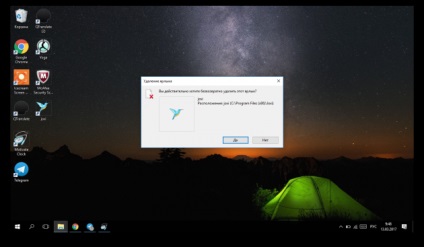
Както в случая с Mac, Windows има стотици клавишни комбинации, които ви позволяват да се работи без мишка и да увеличите производителността си.
12. Shift + Delete - трайно премахване на обекта, без да се премести в кошчето.
13. Ctrl + Shift + N - Създаване на нова папка.
14. Windows Key + Shift + лява / дясна стрелка - движение на прозореца на друг монитор.
15. Windows Key + D - Намаляване на всички прозорци.
16. Windows Key + F1 - донесе Помощ Windows.
17. Alt + F4 - затваряне на прозореца, в която работите.
18. Ctrl + Shift + Esc - да се обадите на диспечера на задачите.
19. Windows Key + стрелка нагоре - максимизиране на прозорец.
Основни горещи клавиши на Microsoft Office
Стандартният пакет от офис пакет много клавишни комбинации на Microsoft Office, за да ви помогне да работят по-ефективно. Ето някои от тях.
20. Ctrl + S - спаси.
21. Ctrl + O - отваряне на файла.
22. Ctrl + C - копиране.
24. Ctrl + A - изберете всички.
Основни горещи клавиши Microsoft Word
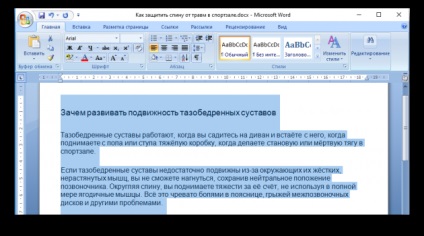
25. F7 - проверка на правописа.
26. F4 - повторете последната стъпка.
27. Shift + F3 - промяна на главни и малки букви.
28. Ctrl + Backspace - изтрива последната дума.
29. Ctrl + Shift + N - за да приложите стил "Normal".
30. Alt + Shift + D - да се въведе дата.
Основни горещи клавиши на Microsoft Excel
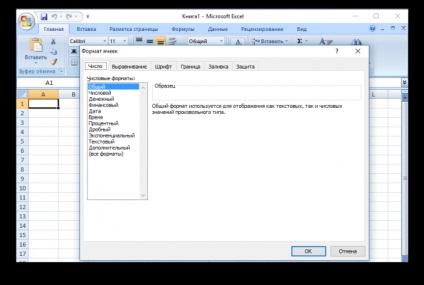
31. Ctrl + N - създаване на нова работна книга.
32. Shift + интервал - за да изберете целия ред.
33. Ctrl + Space - изберете целия колона.
34. Ctrl + 1 - покаже прозорецът "Format Cells."
35. Shift + F11 - за да добавите нов лист.
Основна Microsoft PowerPoint горещ клавиш

36. Ctrl + M - за да добавите нов слайд.
37. Ctrl + Shift + C; Ctrl + Shift + V - копиране и поставяне форматиране.
Mac: Ctrl + Shift + C; Command + Shift + V.
38. Ctrl + D - дубликат обект.
39. Ctrl + G; Ctrl + Shift + G - групови или разгрупирате обекти.
Mac: Ctrl + Alt + G; Command + Option + Shift + G.
40. Hold Shift и мащаб - дръжте пропорциите докато мащабиране.
Mac: задръжте натиснат Shift и мащаб.
41. Ctrl + клавиша за интервал - ясен формат (Windows само).
В Mac има бутон "Изчистване на форматирането" лентата.
Основният бутон гореща Google Chrome
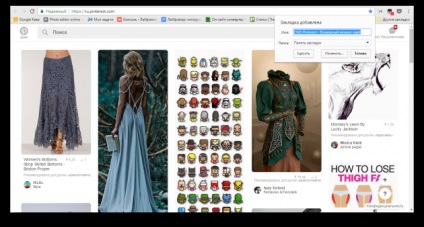
Google Chrome - един от най-популярните браузъри в България. Това е време да се запознаят с някои от неговите полезни клавишни комбинации.
42. Ctrl + T - отваряне на нов раздел.
43. Ctrl + Shift + T - отваряне на последно затворения раздел.
44. Ctrl + Shift + N - отваряне на нов прозорец в "инкогнито".
46. Ctrl + R - презареждане на страницата.
48. Ctrl + F - да погледнем на страницата.
49. Ctrl + J - гледайте изтеглянията си в Chrome.
Основната горещи клавиши Gmail
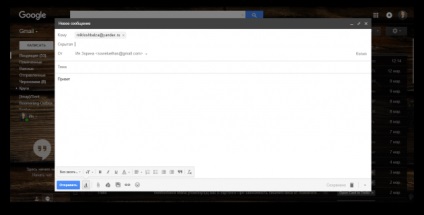
Ето няколко комбинации, които ще Ви помогнат бързо да управлявате имейл. За да ги използвате, трябва първо да отидете в настройките на Gmail и да активирате клавишните комбинации.
50. Ctrl + Shift + C - добави.
51. Ctrl + Shift + B - Добавяне на Ск.
52. K / J - ход към следващата / предишната писмото.
53. D - се отвори прозорец за създаване на ново съобщение.
54. Tab и след това Enter - изпращане на съобщението.
Mac: Tab и след това Enter.
56. Ctrl + B / I / U - за да направите текста удебелен, наклонен, подчертан.
59.! - да се изпрати писмо до спам.
60. Ctrl + K - вмъкнете линк.
Не забравяйте тези основни комбинации, и вие ще бъдете в състояние да изпълняват работата си по-бързо.
Свързани статии
